Acer TravelMate P645-MG Manuel d'utilisateur Page 1
Naviguer en ligne ou télécharger Manuel d'utilisateur pour Non Acer TravelMate P645-MG. Acer TravelMate P645-M Guía del usuario [bs] [hr] Manuel d'utilisatio
- Page / 89
- Table des matières
- MARQUE LIVRES
- Serie TravelMate 1
- Instrucciones de seguridad 3
- Advertencias 4
- Reparación del producto 5
- (sólo en ciertos modelos) 7
- Ambiente de utilización 8
- Dispositivos médicos 9
- Vehículos 9
- Llamadas de emergencia 10
- ENERGY STAR 11
- Busque su comodidad 12
- Cuide la vista 12
- Primero lo más importante 14
- Cuidados del ordenador 15
- Cuidados del adaptador de CA 15
- Limpieza y mantenimiento 16
- Cuidados de la batería 16
- Contenido 17
- Recuperación 17 18
- Administración de energía 34 18
- Batería 36 18
- Viajar con su ordenador 39 18
- Panel táctil 21
- Utilizar el teclado 23
- Teclas de Windows 25
- Acer ProShield 26
- Unidad protegida personal 27
- Administrador de credenciales 28
- Protección de datos 29
- Eliminación de datos 30
- Acer Office Manager 31
- Gestor de clientes 32
- Políticas 33
- Programador de tareas 35
- Configuración 35
- Recuperación 37
- Recuperación del sistema 41
- Recuperación desde Windows 44
- Management 45
- Cambiar a Windows 8 50
- Cambiar a Windows 7 51
- Administración de energía 54
- Características de la batería 56
- Viajar con su ordenador 59
- Llevarse el ordenador a casa 60
- Viajar con el ordenador 61
- Preparar el ordenador 62
- Qué debe llevar consigo 62
- Consideraciones especiales 62
- Habilitar NFC en su ordenador 63
- Recibir información con NFC 64
- Opciones de expansión 65
- Conectarse a una red 66
- Redes inalámbricas 67
- ExpressCard 68
- Puerto IEEE 1394 69
- Universal Serial Bus (USB) 71
- Reproducción de películas DVD 72
- Ampliación de la memoria 73
- Utilidad de la BIOS 74
- Preguntas más frecuentes 75
- El teclado no responde 76
- La impresora no funciona 76
- Servicio técnico 77
- Solución de problemas 78
- Memory size mismatch 79
- ¿Cómo puedo mover iconos? 81
- ¿Necesito uno? 83
- ¿Cómo consigo uno? 83
- Windows? 84
- Avisos de seguridad y normas 85
- (RSS-210) 87
- Ver.: 01.01.01 89
Résumé du contenu
Serie TravelMateManual de usuario
xEspañolEntornos potencialmente explosivosApague el dispositivo en cualquier zona con una atmósfera potencialmente explosiva y respete todas las señal
xiEspañolENERGY STARLos productos calificados con la ENERGY STAR de Acer le permiten ahorrar dinero reduciendo el coste de la energía y protegiendo el
xiiEspañol• Entumecimiento o sensación de quemazón u hormigueo.• Dolencia o dolor leve.• Dolor, hinchazón o dolor palpitante.• Rigidez o tensión muscu
xiiiEspañol• Ajuste el brillo y el contraste de la pantalla a un nivel cómodo para lograr una mayor legibilidad del texto y claridad de los gráficos.•
xivEspañolPrimero lo más importanteLe agradecemos que haya elegido el ordenador portátil Acer para satisfacer sus necesidades de informática móvil.Las
xvEspañolSi necesita apagar temporalmente el ordenador aunque sin que se apague completamente, puede posicionarlo en Hibernación:• Pulse el botón de e
xviEspañolCuidados de la bateríaConsejos para cuidar la batería:• Sustituya siempre la batería por otra del mismo tipo. Apague el ordenador antes de q
Información para su seguridad y comodidad iiiInstrucciones de seguridad iiiPrecaución para el dispositivo de unidad óptica (sólo en ciertos modelos) v
Recuperación 17Crear una copia de seguridad de recuperación 17Crear una copia de seguridad de aplicaciones y controladores 19Recuperación del sistema
Consideraciones especiales 42Transmisión de datos en proximidad (NFC) 43Habilitar NFC en su ordenador 43Enviar información de contacto 43Recibir infor
Número de modelo: ____________________Número de serie: ______________________Fecha de compra: _____________________Lugar de compra: ________________
¿Cómo puedo comprobar las actualizaciones de Windows? 64¿Dónde puedo conseguir más información? 64Avisos de seguridad y normas 65
1EspañolPanel táctilAspectos básicos del panel táctilEl panel táctil controla la flecha (o 'cursor') en la pantalla. Al deslizar el dedo por
Panel táctil2Español• Deslizamiento con dos dedos: desplácese rápidamente por páginas web, documentos y listas de reproducción colocando dos dedos en
3EspañolUtilizar el tecladoNota: Puede que la información de esta sección no se aplique a su equipo.El teclado consta de teclas de tamaño completo, un
Utilizar el teclado4EspañolPara activar las teclas de acceso directo, mantenga pulsada la tecla <Fn> y pulse la siguiente tecla de la combinació
5EspañolTeclas de WindowsEl teclado tiene dos teclas que permiten ejecutar las funciones específicas de Windows.Tecla DescripciónTecla de WindowsAl pu
Acer ProShield6EspañolAcer ProShieldNota: Solo para determinados modelos.Vista generalUna solución de seguridad todo en uno, Acer ProShield proporcion
7EspañolNota: Seleccione una contraseña que recuerde, pero que sea difícil de adivinar. No utilice palabras que puedan encontrarse en un diccionario.
Acer ProShield8EspañolEn cuanto haya finalizado la configuración, podrá ir a la Consola ProShield para administrar su ordenador o realizar cambios en
9EspañolRegistro de huellas dactilares** (solo si su PC tiene un escáner de huellas dactilares)Puede usar un escáner de huellas dactilares para proteg
iiiEspañolInformación para su seguridad y comodidadInstrucciones de seguridadLea atentamente estas instrucciones. Guarde este documento para consultar
Acer ProShield10EspañolEliminación de datosAquí podrá seleccionar archivos para que se eliminen completamente de la unidad de disco duro. El Triturado
11EspañolAcer Office ManagerNota: Solo para determinados modelos.Acer Office Manager es una herramienta de monitorización y gestión de activos que per
Acer Office Manager12Españolo software, si el cliente ha estado en uso o si ha estado desconectado durante más tiempo del establecido.Gestor de client
13EspañolPolíticasPuede establecer políticas para aplicarlas a los clientes o grupos de clientes seleccionados. Haga clic en el símbolo + para agregar
Acer Office Manager14EspañolNota: Los elementos de la ficha Dispositivo no son compatibles con equipos de sobremesa. Si utiliza una política que inclu
15EspañolProgramador de tareasEn la página Programador de tareas, puede establecer un calendario para implantar determinadas políticas de forma regula
Acer Office Manager16EspañolConfiguración de preferenciasConfigure sus preferencias de bloqueo e inicio de programas.Configuración de notificaciónConf
17EspañolRecuperaciónSi tiene problemas con su ordenador y no encuentra ayuda en las preguntas más frecuentes, puede 'recuperar' su ordenado
Recuperación18Español2. Haga clic en Creación de copia de seguridad predeterminada de fábrica. Se abrirá la ventana Unidad de recuperación.Asegúrese d
19Español6. Tras crear la copia de seguridad de recuperación, puede optar por borrar la información de recuperación de su ordenador. Si borra esta inf
ivEspañolPRECAUCIÓN para escuchar músicaPara protegerse el oído, siga estas instrucciones.• Aumente el volumen de manera gradual hasta que oiga de man
Recuperación20Español1. Desde Inicio, escriba 'Recovery' y después haga clic en Acer Recovery Management en la lista de aplicaciones.2. Haga
21Español3. Haga clic en Iniciar para copiar los archivos. Se mostrará el progreso de la copia de seguridad en la pantalla.4. Siga el proceso hasta qu
Recuperación22EspañolReinstalar controladores y aplicacionesComo medida para solucionar el problema, puede que deba reinstalar las aplicaciones y los
23Español• Haga clic en el icono de instalación del elemento que desea instalar y después siga las indicaciones en pantalla para completar el proceso.
Recuperación24EspañolNota: Para más información sobre el uso de la herramienta Restaurar sistema de Microsoft, en Inicio, escriba ‘Ayuda’ y después, h
25EspañolLa opción Restaurar valores predeterminados elimina todo lo existente en el disco duro, y después se reinstala Windows y todo el software y l
Recuperación26Españolb. La opción Limpiar la unidad por completo limpia completamente la unidad después de que se hayan borrado todos los archivos, po
27Español2. Se abre la ventana Actualizar su PC.3. Haga clic en Siguiente, después en Actualizar. 4. El proceso de recuperación comienza con el reinic
Recuperación28Español7. Seleccione Troubleshoot y luego elija el tipo de recuperación que usa:a. Haga clic en Advanced y luego en System Restore para
29Español5. Elija cómo borrar sus archivos: a. La opción Simplemente eliminar mis archivos borra rápidamente todos los archivos antes de restaurar su
vEspañolcorriente del cable alargador. Asegúrese también de que la capacidad de la corriente eléctrica total de todos los productos conectados a la to
Cambiar a Windows 8 o Windows 730EspañolCambiar a Windows 8 o Windows 7Su ordenador está configurado con dos sistemas operativos, Windows 7 y Windows
31EspañolNota: Tras configurar Windows 8, acceda a la BIOS (pulse <F2> al iniciar el ordenador), acceda al menú de arranque y cambie el modo de
Cambiar a Windows 8 o Windows 732EspañolCambiar la configuración de la BIOSPara cambiar la configuración de la BIOS, pulse <F2> cuando vea el lo
33EspañolCambiar entre Windows 7 y 8 durante el arranque1. Encienda su ordenador y pulse <Alt> + <F10> cuando vea el logotipo de Acer dura
Administración de energía34EspañolAdministración de energíaEste ordenador incorpora una unidad de administración de energía que controla la actividad
35Español5. Para acceder a la Configuración de apagado, seleccione Cambiar la configuración actualmente no disponible.6. Desplácese hacia abajo y desa
Batería36EspañolBateríaEl ordenador utiliza una batería que ofrece un uso prolongado entre cargas.Características de la bateríaLa batería tiene las si
37EspañolUse este proceso de acondicionamiento para todas las baterías nuevas o si la batería ha quedado inactiva por un largo período.¡Aviso! No some
Batería38EspañolAviso de baja carga de bateríaAl usar la batería, observe el medidor de energía.¡Aviso! Conecte el adaptador de CA cuando aparezca el
39EspañolViajar con su ordenadorEn esta sección se ofrecen consejos y sugerencias que debe tener en cuenta a la hora de moverse o viajar con su ordena
viEspañol• El producto ha quedado expuesto a lluvia o agua.• El producto se ha caído o ha sufrido daños.• El rendimiento del producto ha cambiado y re
Viajar con su ordenador40EspañolQué llevar a las reunionesSi su reunión va a ser relativamente corta, probablemente no necesite llevar nada más que su
41Español• Los cambios de temperatura y humedad pueden causar condensación. Deje que el ordenador recupere la temperatura ambiente y, antes de encende
Viajar con su ordenador42EspañolRealizar viajes internacionales con el ordenadorCuando se desplace a otro país.Preparar el ordenadorPrepare el ordenad
43EspañolTransmisión de datos en proximidad (NFC)Nota: Puede que la información de este capítulo no se aplique a su ordenador.Transmisión de datos en
Transmisión de datos en proximidad (NFC)44Españolde contacto. Para hacerlo, pulse la tecla Windows y luego escriba "NFCNameCard". En el enca
45EspañolOpciones de expansiónSu equipo ofrece una completa experiencia informática móvil.Opciones de conexiónLos puertos le permiten conectar disposi
Conectarse a una red46EspañolConectarse a una redFunción de red integradaLa función de red integrada le permite conectar el ordenador a una red basada
47EspañolRedes inalámbricasConectarse a InternetLa conexión inalámbrica de su equipo viene activada por defecto.Durante la configuración, Windows dete
ExpressCard48EspañolExpressCardLas tarjetas ExpressCard admiten un amplio número de opciones de expansión, incluyendo adaptadores de tarjeta de memori
49EspañolPuerto IEEE 1394El puerto IEEE 1394 del equipo le permite conectarse a un dispositivo compatible con IEEE 1394 como una videocámara o una cám
viiEspañolNo arroje las baterías al fuego, ya que pueden explotar. Las baterías también pueden explotar si resultan dañadas. Deshágase de las baterías
HDMI50EspañolHDMIHDMI (interfaz multimedia de alta definición) es una interfaz de audio/vídeo totalmente digital y no comprimida de compatibilidad ind
51EspañolUniversal Serial Bus (USB)El puerto USB es un bus serie de alta velocidad que permite conectar diferentes periféricos USB sin sacrificar los
Reproducción de películas DVD52EspañolReproducción de películas DVDCuando el módulo de la unidad de DVD se instale en el alojamiento de la unidad ópti
53EspañolAmpliación de la memoriaSiga estos pasos para instalar memoria:1. Apague el ordenador, desenchufe el adaptador de CA (si está conectado) y ex
Utilidad de la BIOS54EspañolUtilidad de la BIOSLa utilidad de la BIOS es un programa de configuración de hardware integrado en la BIOS del ordenador.S
55EspañolPreguntas más frecuentesA continuación incluimos una lista de situaciones que pueden surgir al usar el ordenador, así como soluciones sencill
Preguntas más frecuentes56EspañolNo se escucha el audio del equipoCompruebe lo siguiente:• Es posible que el volumen esté apagado. En Windows, observe
57EspañolServicio técnicoGarantía internacional para viajeros (ITW)Su ordenador incluye una Garantía internacional para viajeros (International Travel
58EspañolSolución de problemasEn este capítulo, le indicamos cómo hacer frente a los problemas más habituales del sistema. Si le surge un problema, lé
59EspañolSi el problema persiste después de aplicar las medidas correctivas, póngase en contacto con su distribuidor o con un centro de servicio técni
viiiEspañolVARNING: LASERSTRÅLNING NAR DENNA DEL ÅR ÖPPNADSTIRRA EJ IN I STRÅLEN.ADVARSEL: LASERSTRÅLING NAR DEKSEL ÅPNESSTIRR IKKE INN I STRÅLEN.Segu
60EspañolConsejos y sugerencias para el uso de Windows 8Sabemos que se trata de un sistema operativo nuevo y que necesitará un período de adaptación,
61Españoltradicional. Las aplicaciones de la Windows Store se mostrarán en Inicio mediante iconos dinámicos.¿Qué son los "iconos dinámicos"?
62Español¿Entonces cómo cierro una aplicación?Mueva el cursor a la parte superior de la pantalla, y haga clic y arrastre la ventana hacia abajo para c
63Español¿Cómo puedo instalar aplicaciones?Puede descargar aplicaciones de Windows Store desde la Store. Para ello, debe tener un Id. de Microsoft que
64Español¿Cómo puedo comprobar las actualizaciones de Windows?Pulse la tecla de Windows + <C> y haga clic en Configuración > Cambiar configur
65EspañolAvisos de seguridad y normasDECLARACIÓN DE LA FCCEste dispositivo ha sido probado y se ha verificado que cumple con los límites para un dispo
Avisos de seguridad y normas66EspañolEste producto cumple con las normas de seguridad y de radiofrecuencia de cualquier país o región en el cual se ha
67EspañolLista de códigos nacionalesEste equipo puede utilizarse en los siguientes países:CANADÁ - DISPOSITIVOS DE RADIOCOMUNICACIÓN DE BAJA POTENCIA
68EspañolRequisito de seguridad de la FCC relativo a la radiofrecuenciaLa potencia de salida radiada por la tarjeta PCI LAN Mini inalámbrica y la tarj
69EspañolLa ganancia de antena máxima permitida para el uso con este dispositivo es de 6dBi para cumplir el límite E.I.R.P para el rango de frecuencia
ixEspañolDispositivos médicosLa utilización de un equipamiento de de transmisión de radio, incluso teléfonos inalámbricos, puede interferir con el fun
Plus de documents pour Non Acer TravelMate P645-MG




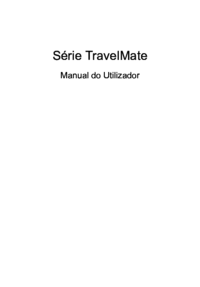








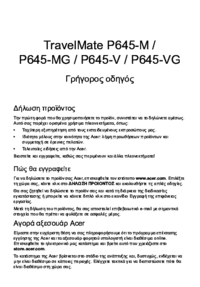












 (2 pages)
(2 pages) (30 pages)
(30 pages) (54 pages)
(54 pages) (84 pages)
(84 pages) (57 pages)
(57 pages) (89 pages)
(89 pages) (5 pages)
(5 pages) (73 pages)
(73 pages)







Commentaires sur ces manuels